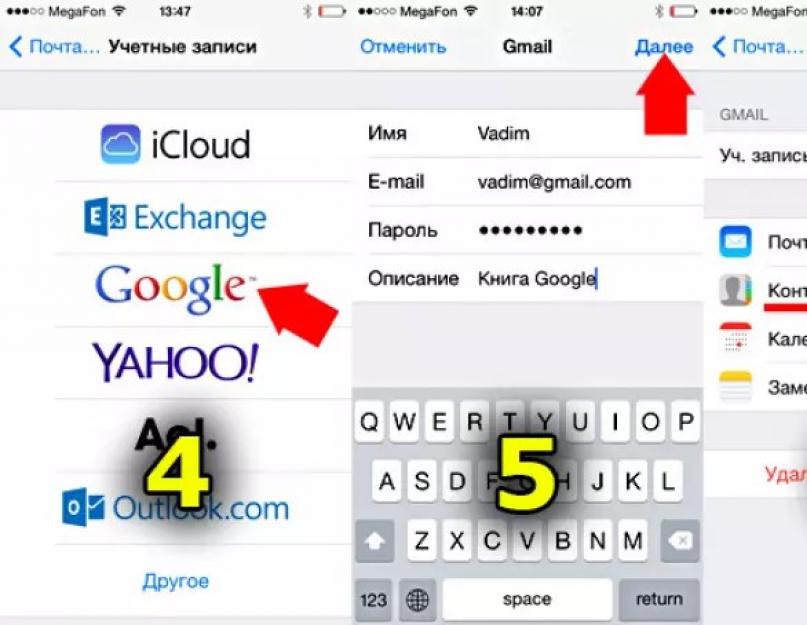Как быстро перенести контакты с iphone на android? Ответы на ваши многочисленные вопросы.
Перейти с привычной платформы на новую сопряжено со множеством организационных моментов и временных неудобств.
Одно из самых значимых – перенос личной информации с одного устройства на другое.
Среди самых простых и популярных способов перенесения записей выделяют: службы электронной почты, облачные хранилища, программы на персональном компьютере и приложения на самих мобильных устройствах.
Результат, в любом случае, одинаков, выбирать можно тот способ, который покажется вам удобнее.
Перенесение контактов с помощью электронной почты
Банальное перепечатывание всего списка номеров или сохранение их на SIM-карту уже давно в прошлом.
Возможность синхронизации данных позволяет осуществлять перенос в несколько простых движений.
Синхронизация через Google
Чтобыперенести номера с iphone на android через Google понадобится синхронизировать контакты в устройстве от Apple с аккаунтом в системе.
Происходит это следующим образом:
- Открыть меню параметров устройства.
- Выбрать пункт «Почта, адреса, календари».
- Тапнуть по пункту «Добавить учетную запись».

- Из списка служб выбрать Google.
- Ввести данные учетной записи и нажать «Далее».
- Выбрать пункты для синхронизации.
После этих манипуляций список контактов будет добавлен в учетную запись. Проверить его наличие можно через браузер, выполнив вход в почтовую службу.
Теперь осталось только .
Для этого понадобится открыть меню параметров устройства.

За работу с учетными записями отвечает пункт «Аккаунты и синхронизация».


Затем останется только выбрать пункты для синхронизации. После этих действий все перенесенный с iPhone номера будут доступны в адресной книге устройства.

Перенос контактов при помощи Яндекс
Чтобы переместить номера, понадобится установить специально приложение на старый телефон.
Для начала переезда понадобится посетить страницу службы.
Важно! На протяжении всей процедуры переноса записей оба устройства должны быть подключены к интернету.
Прежде всего понадобится войти в собственную учетную запись и указать устройства, между которыми будет производиться перенос номеров.

После выбора телефонов для переноса понадобится пройти авторизацию в существующий аккаунт Яндекс или зарегистрировать новый.
Затем на iPhone понадобится установить специальное приложение.
Оно соберет сведения и отправит их на Яндекс.Диск, а также сгенерирует защитный код для конкретной операции.

Достаточно совершить несложные манипуляции, пройдя по пути, указанному на изображении выше. Он полностью совпадает с (за исключением выбора службы).

В списке доступных служб понадобится выбрать Outlook.com и авторизоваться в своей учётной записи.
Затем останется только включить синхронизацию и вся информация будет отправлена на сервера компании.
Затем останется только скопировать их на Android-устройство, добавив на нем аккаунт в Outlook.com и включив синхронизацию.
Перенос контактов через iCloud
Еще один быстрый способ перенести визитки с iphone на android - icloud. Чтобы начать перенос с iPhone на Android необходимо синхронизировать Apple устройство с .
Когда все визитки будут доступны в облачном хранилище необходимо посетить егосайт и выполнить вход под своим .
В разделе «Контакты» нужно выделить все позиции (Ctrl+A).

Затем нажать кнопку с пиктограммой шестеренки и выбрать пункт «Export vCard». После чего на жесткий диск компьютера будет сохранен файл с контактами.

Теперь его останется только переместить на Android устройство. Полученный файл необходимо скопировать на карту, а еще лучше сделать это в корневой каталог.
Затем понадобится открыть список контактов.

В окне телефонных номеров понадобится войти в основное меню (софткей с тремя полосками или кнопка в интерфейсе с тремя точками) и выбрать пункт «Импорт/Экспорт».

Система предложит выбрать источник для экспорта контактов. Потребуется отметить вариант «SD-карта».


Пользователи мобильных устройств, получив новый смартфон в подарок, порой сталкиваются с вопросом как перенести контакты с Айфона на Андроид, так как другая операционная система — это совершенно другой опыт использования. Значительно осложняет перенос данных несовместимость форматов и телефонных книг с контактами. Поэтому воспользуйтесь нашими советами прежде, чем займётесь переносом контактов.
Как перенести контакты с Айфона на Андроид с помощью электронной почты
Ранее для того, чтобы скопировать контакты с одного устройства на другое, номера телефонной книги переносили на SIM-карту.
Однако на данный момент более быстрым способом переноса является бэкап контактов при помощи почтовых сервисов Google или Yandex.
- заходим в «Настройки»
- выбираем пункт «Почта»
- переходим в пункт «Добавить учётную запись»
- определяем почтовый сервис, с помощью которого перенесём контакты
- вводим данные учётной записи
- добавляем пункты для синхронизации (контакты)
- заходим в «Контакты» на новом телефоне
- переходим в «Настройки»
- нажимаем на «Управление контактами»
- указываем «Аккаунт по умолчанию» Google
После указанных действий список контактов добавится в учётную запись, проверяем наличие, войдя в почтовый сервис Google. Далее извлекаем контакты с Google на Android. Важно! Если до этого в почте Gmail не имелось записей о телефонной книге, воспользуйтесь этим вариантом, иначе вы получите дублирование номеров. Как их удалить, читайте дальше.
Программа для переноса контактов с Айфона на Андроид
Переносим контакты с помощью программы My Contacts Backup, которую скачиваем в App Store.
- скачиваем программу на iPhone
- заходим в программу и нажимаем на кнопку Backup
- вводим адрес электронной почты, на которую будет отправлен файл в формате vCard
- заходим на указанную электронную почту на Android-устройстве
- извлекаем контакты на устройство Android
Как скопировать контакты с Айфона на Андроид контактов
Воспользуйтесь для переноса контактов сервисом iCloud, для этого используем браузер Safari.
- заходим на сайт iCloud.com
- вводим свою учётную запись
- переходим в раздел «Контакты»
- выделяем все контакты в телефонной книге комбинацией Command-A на маке или Ctrl+A на Windows
- нажимаем на иконку «Настройки» в левом нижнем углу
- выбираем параметр экспорта файлов в формате vCard
- открываем страничку Gmail
- тапаем в верхнем левом углу на строку «Контакты»
- совершаем импорт контактов
- переносим файл с контактами на Android
Импорт контактов с Айфона на Андроид с помощью Bluetooth
Если вы не доверяете почтовым сервисам, или лень создавать электронную почту — этот способ для вас. Понадобятся только два телефона и Bluetooth.
- заходим в «Настройки» на старом телефоне и включаем Bluetooth
- проделываем то же самое с новым телефоном
- создаём пару, при запросе используйте ключ доступа
- находим «Контакты» на новом телефоне
- выбираем строчку «Управление контактами»
- осуществляем импорт со старого телефона
- определяем устройство, с которого будем импортировать контакты
- получаем контакты со старого телефона
- сохраняем контакты в один из предложенных аккаунтов
Как удалить дублирующиеся контакты?
При переносе контактов иногда появляются дублирующиеся контакты, которые необходимо либо редактировать, либо объединять. Сделать это возможно с помощью Google почты или меню телефона. Как произвести данные действия, вы можете ознакомиться в статье . Если вы не смогли ответить на вопрос как перенести контакты с Айфона на Андроид, пишите в комментариях проблему, найдём решение.
Ответы на частые вопросы
Как перенести контакты с Айфона на Андроид через iCloud. Но для этого необходим Safary, у меня только Windows. Что делать?
Зайти в облако iCloud можно с любого компьютера, совсем необязательно для этого иметь iMac. Это сайт, и он доступен с любого устройства.
Рассмотрим 5 способов как просто и быстро перенести контакты с iphone на android. Решили сменить операционную систему? Купили новый смартфон или для работы необходимо устройство на Android? В обоих случаях требуется перенести контакты на новое устройство, что для некоторых пользователей не так просто. Предлагаем простые способы быстрого переноса данных из телефонной книги айфона на смартфон с операционной системой андроид (ниже смотрите фото и видео ролик).
Ручной перенос контактов с iphone на android
Самый простой способ перенести контакты c iphone на android, сделать это вручную. Для этого следует перейти в телефонную книгу, выбрать запись, пролистать до конца и нажать на пункт «Share Contact». Затем выбрать удобный способ отправки: через SMS сообщение или электронную почту. А на втором смартфоне сохранить запись в телефонный справочник.
Преимущество ручного переноса контактов в простоте. Пользователю не требуется использовать компьютер или дополнительные программы. Так же это удобный способ, если требуется переслать только определенные контакты.
Из недостатков – отправка одного номера за один раз. Как результат на время переноса контактов влияет количество записей в телефонной книге. Поэтому данный способ переноса контактов с айфона на андроид рекомендуется пользователям с небольшой базой телефонных номеров.
Синхронизация данных Gmail
Владельцам Android известно, что данные телефонной книги синхронизируются при помощи учетной записи Gmail. Этот простой способ доступен и пользователям ios.
Прежде чем синхронизировать данные при помощи Gmail, стоит проделать ряд не сложных действий:
- Переходим в настройки и в пункте «iCloud» отключаем синхронизацию контактов справочника.
- Открываем пункт «учетные записи», вводим данные google аккаунта и жмем далее.
- В появившемся окне подтверждаем синхронизацию контактов, отметив переключатель напротив соответствующего пункта.
Если аккаунт google добавлен, выполните только первое и третье действие. Затем синхронизируйте данные на Android устройстве в разделе настроек «Аккаунты и синхронизация».
Преимущество данного метода в простоте, отсутствии необходимости в ПК и дополнительных программах. Так же это простой способ переноса большой базы телефонных номеров. Кроме того не требуется последующее сохранение на одном или нескольких устройствах, что существенно экономит время.
Главный недостаток заключается в перемешивании списка номеров телефонной книги, если ранее проводилась синхронизация с другим устройством. Так же копирование номеров происходит полностью, а лишние или не желательные контакты придется удалять вручную.
Перенос контактов на android через itunes
Если при переносе телефонной книги требуется сохранить расширенные данные контактов: фото, электронную почту, дополнительные номера или заметки – сохранять контакты требуется при помощи itunes. Так же понадобится компьютер с установленной программой.

Порядок действий по переносу контактов очень прост:
- Открыть программу itunes на компьютере.
- Соединить смартфон apple с ПК при помощи кабеля синхронизации.
- Выбрать устройство в itunes для получения сведений.
- В отобразившемся списке выделить пункт «Информация».
- Отметить галочкой в появившемся справа пункте «синхронизация контактов». В выпадающем списке выбираем пункт «Google Contacts».
- Ввести данные учетной записи Google и подтвердить действие. Разрешаем синхронизацию телефонных контактов в Android.
Основное достоинство переноса контактов через itunes – сохранение записей с расширенной информацией, которую не потребуется заполнять вручную. Недостаток – требуется компьютер с установленной программой itunes.
Если на андроид устройстве отсутствуют сервисы Google или по не ясным причинам не работают, два описанных выше метода не подойдут. Тогда рационально экспортировать контакты при помощи iCloud. Сервис позволит получить копию телефонной книги в файле, с помощью которого легко импортировать контакты в android смартфон или планшет.
Для этого требуется проделать следующий ряд операций:

Скачанный файл требуется перенести на карту памяти андроид смартфона или планшета, а затем запустить из файлового менеджера. Импорт контактов в телефонную книгу произойдет автоматически. Если это не случилось, тогда требуется открыть приложение «Контакты», в выпадающем списке выбрать Импорт/экспорт. Далее выбрать источник импорта: с SD карты или внешнего носителя. После выбрать сохранить в телефон.

Преимущество данного способа – перенос контактов на устройство с отсутствующими сервисами Google. Из недостатков следует выделить наличие компьютера с подключенным интернетом.
Перенос контактов на андроид при помощи приложения My Contacts Backup
Данный способ переноса записей с айфона на андроид аналогичен предыдущему, а для выполнения экспорта достаточно смартфона iphone и установленной программы My Contacts Backup. Так же метод понравится пользователям ввиду простоты, а так же отсутствующей необходимости в компьютере.
Порядок экспорта контактов с iphone на android следующий:
- Установить приложение My Contacts Backup из магазина приложений App Store.
- Запустить приложение, разрешить доступ на чтение списка контактов с айфона.
- Нажать на кнопку Backup и дождаться завершения процесса резервного копирования. После выбрать тип экспорта: файл в формате vCard.
Полученный файл справочника нужно переслать на андроид устройство и запустить для импорта контактов. Если процесс автоматического восстановления не произойдет, в предыдущем разделе описано, как произвести импорт в ручном режиме.

Преимущество метода в простоте использования. Кроме того не требуется наличие компьютера или сервисы Google. Недостаток – бесплатная версия приложения позволяет сохранить до 500 контактов. Для снятия ограничений требуется полная версия.
Экспорт контактов через iCloud + DropBox
- Откройте системные установки. Далее пункт iCloud.
- Активируйте переключатель напротив пункта «Контакты».
- Затем откройте пункт «Резервная копия», где потребуется создать бэкап. Процесс начнется после нажатия соответствующей строки – «Создать резервную копию».
- По окончанию процесса, перейдите в iCloud и запустите пункт «Контакты».
- В нижнем левом углу, нажмите на пункт «параметры» – кнопку в виде шестеренки. Отметьте «выбрать все», для выбора всех контактов. Затем ещё раз откройте параметры и выберите «Экспорт vCard», для сохранения контактов в файл.
- Далее откройте DropBox и сохраните файл на сервисе облачного хранения.
- Для импорта в Android смартфон, откройте клиент DropBox или вебверсию сервиса, для скачивания файла.
- Затем откройте файл при помощи файлового менеджера и выберете «Импорт контактов».
- Откройте на iPhone системные установки, где следует выбрать – «Почта, Адреса, Календари».
- Добавьте «Новый аккаунт». В новом окне укажите «Другое», где следует выбрать «Учетная запись CardDAV».
- Затем заполните данные: Сервер – google.com, Пользователь – точное название аккаунта Google, Пароль – пароль к аккаунту, Описание – произвольное название.
- По окончанию синхронизации, любые манипуляции с контактами: добавление, изменение или удаление – автоматически отразятся на Android смартфоне, где подключен аккаунт и наоборот. При этом не забудьте установить использование учетной записи CardDAV по умолчанию: Системные настройки – Почта, Адреса, Календари – Контакты.

Техника Apple влюбляет в себя с первого взгляда и надолго. Однако многим сегодня iOS-девайсы стали не по карману, причина тому главным образом — финансовый кризис. Они и до кризиса были не дешевы, но после падения рубля цены на i-гаджеты стали совсем уж заоблачными.
Вот почему в последнее время все больше российских фанатов «яблока» переходит на Android-смартфоны. И главный вопрос, с которым сталкиваются «перебежчики» — как же перенести свои контакты с айфона на андроид. Ответов на него много. В данной статье расскажем о самых популярных способах переноса контактов с iPhone на Android.
Кстати, найдете вы здесь и ответ на обратный вопрос — как можно перенести контакты из смартфона на Android-платформе в iPhone. Но об этом чуть позже, а пока расскажем…
Gmail
Google-почта — отличный способ скинуть контакты для тех, кто имеет Gmail-аккаунт. Для того чтобы перебросить данные с его помощью выполняем следующую последовательность данных:
- Манипуляции с iPhone:

- Разблокируем смартфон и заходим в раздел «Настройки».
- Отыскиваем в нем строчку «Почта, адреса, календари», тапаем по ней.
- В открывшемся меню в разделе «Учетные записи» выбираем пункт «Добавить учетную запись».
- Перед вами появится новое окошко — в нем нужно тапнуть по строчке «Google» и залогиниться.
- В следующем окне переводим ползунок напротив пункта «Контакты» в активное положение — это означает, что телефонные номера теперь синхронизированные с почтой.

Здесь и далее инструкции приведены для смартфона Samsung. Почему? Правильно! Потому что самсунг — самый популярный андроид-смартфон. Впрочем, пункты меню у всех гаджетов, работающих под управлением «зеленого робота», практически идентичны.
- Берем Android-девайс и заходим в нем в меню «Настройки», тапаем пункт «Аккаунты и синхронизация».
- В новом окне выбираем Google и заходим в него (стоит ли говорить, что учетная запись, под который вы входите с Android-девайса, должна быть идентичной той, что вы указали на iPhone).
- Выбираем пункты для синхронизации — нас интересуют «Контакты», ставим напротив соответствующей строчки галочку.
- Все! Теперь все ваши номера должны появиться в телефонной книге андроид-смартфона.

iTunes
Если вы в процессе эксплуатации iPhone сталкивались с вопросом, как передать музыку на смартфон с ПК, вы, конечно, не понаслышке знакомы с программой iTunes, ведь обмен файлами между компьютером и «яблочным» гаджетом возможен только через нее. Конечно, как вы уже догадались, синхронизировать контакты с помощью этой программы тоже можно.
Как скопировать данные телефонной книги с помощью iTunes? Выполняем следующие шаги:
- Манипуляции с iPhone:
- Подключаем iPhone к ПК.
- Ждем, пока запустится iTunes и девайс будет идентифицирован.
- Кликаем по распознанному iPhone, в появившемся меню выбираем раздел «Информация».
- Теперь галочкой отмечает пункт «Синхронизировать контакты», а в выпадающем меню кликаем по Google Contacts и выполняем синхронизацию.

- Манипуляции с Android-смартфоном
С андроид-девайсом проделываем все те же манипуляции, что и в предыдущей инструкции:
- Заходим в «Настройки», далее «Аккаунты и синхронизация».
- Выбираем Google, логинимся и указываем «Контакты» как один из пунктов синхронизации.
iCloud
iCloud — облачный сервис от компании Apple, в котором могут хранится любые данные, имеющиеся у пользователя на телефоне, в том числе, конечно, и контакты с айфона. А, значит, весьма логично, что этот сервис также можно использовать для переноса контактов с iPhone на Android. Причем пользователь имеет возможность выбрать один из трех способов:
iCloud+браузер

Чтобы перекинуть контакты этим методом, вам потребуется стационарный ПК с возможностью выхода в интернет. Что будем делать? Вот последовательность действий:
- Откроем браузер, зайдем на сайт iCloud — для этого понадобится Apple ID, но не сомневаемся, что она у вас есть, иначе, как бы вы скачивали приложения в App Store.
- В открывшемся меню выберем пункт «Контакты», подождем, пока загрузятся все номера.
- Выделим все контакты и кликнем по «шестеренке» слева, в выпавшем меню щелкнем пункт «Экспорт vCard» — в данный момент будет создан файл расширения VCF — в нем будут сохранены все контакты.
- Осталось этот файл передать на андроид-девайс и запустить его на нем — когда вы запустите файл, все номера автоматически перенесутся в контакты вашего нового смартфона.

iCloud+другой облачный сервис
Этот метод хорош тем, что стационарный ПК вам не потребуется, обойдемся смартфонами и, например, программой DropBox — соответствующее приложение должно быть установлено и на айфон, и на андроид-гаджете (можно использовать и другой облачный сервис — OneDrive, к примеру). Итак, выполняем следующие шаги:
- Манипуляции с iPhone
- Через мобильный браузер Safari заходим на сайт iCloud, используя Apple ID.
- Тапаем меню «Контакты», далее «шестеренку» и выбираем пункт «Выбрать все».
- Дождемся, пока все номера станут «синими», опять нажмем на «шестеренку» и выберем на этот раз пункт «Экспорт vCard» — начнется процесс создания VCF-файла.
- Когда файл будет сформирован, Safari автоматически откроет новую страницу, а вам нужно будет нажать на пункт «Открыть в…» и из предложенных вариантов указать DropBox (или, как мы уже говорили выше, другой облачный сервис).

- Манипуляции с Android
- Открываем приложение DropBox на Android-смартфоне.
- Загружаем из облака сформированный VCF-файл и ждем, пока он автоматически выполнит экспорт контактов в телефонную книгу.
- Вот и все можно изучать перенесенный список!
iCloud+программа CardDav
Еще один классный способ перенести данные вам на заметку — iCloud+приложение CardDav. Чтобы передать данные с его помощью нам потребуется только лишь Android-смартфон, с установленной на него программой CardDav. Вот что нужно сделать:
- Загружаем приложение.
- Выбираем учетку CardDav, указываем в качестве сервера — p02-contacts.icloud.com, в качестве имени пользователя и пароля — данные Apple ID.
- Задаем любое имя для созданной учетной записи, ставим галочку у пункта «Синхронизировать только с сервера на телефон», жмем «Завершить».
- Готово! Через несколько секунд все номера из iCloud будут перенесены на андроид-смартфон.

Специальные приложения
Ну и раз мы заговорили о программах, благодаря которым можно передавать контакты с Android на iPhone, нельзя не рассказать еще о трех весьма привлекательных приложениях.
«Яндекс.Переезд»
Название весьма красноречивое, да? Перебрасывать контакты с одного телефона на другой с помощью «Яндекс.Переезд» очень просто. Выполняем следующие действия:
- Манипуляции с iPhone:

- Устанавливаем «Яндекс.Диск».
- Входим под логином и паролем, созданным для приложения «Яндекс.Переезд».
- Заходим в меню программы, жмем «Настройки», далее «Переезд с телефона на телефон».
- Вводим код, сгенерированный при переносе контактов в облако, и тапаем по пункту «Начать перенос».
- Готово! Через несколько секунд синхронизация завершится.
My Contacts Backup
Еще один ответ на вопрос — как синхронизировать телефонные книги айфона и андроид-смартфона — приложение My Contacts Backup. С ним все даже проще, чем с «Яндекс.Переезд».
- Манипуляции с iPhone:
- Устанавливаем My Contacts Backup.
- Открываем программу, жмем кнопку Backup — начнется процесс создания VCF-файла.
- Файл сформирован? Выбираем кнопку Email и отправляем письмо с ним себе на почтовый ящик.
- Манипуляции с Android:
- Заходим в почту со смартфона и загружаем VCF-файл.
- Перенос номеров в телефонную книгу Android-гаджета выполнится автоматически.

Bump
Ну и напоследок приберегли для вас еще одну классную программу Bump — она позволяет перебрасывать контакты максимально просто:
- На обоих смартфонах устанавливаем приложение и запускаем.
Важный момент — оба девайса также должны быть подключены к интернету.
- Открываем на iPhone список контактов, ждем, пока программа найдет доступные для передачи телефоны.
- Как только нужное устройство будет обнаружено, появится кнопка «Bump now!».
- Появилась? Жмем «Connect» и наблюдаем за «чудом», все номера будут переданы с iPhone на Android-девайс.

Кстати, вы уже, наверно, догадались, что этот способ максимально удобно работает в обе стороны, то есть перенести контакты с андроида на айфон с помощью него тоже можно. Собственно говоря, сервисы My Contacts Backup, «Яндекс.Переезд» и Gmail — тоже прекрасно подойдут для перенесения контактов с Android на iPhone.
Подытожим
Как видите, больше не нужно как раньше передавать номера вручную или пересылать по смс — способов перекинуть контакты с одного смартфон на другой сегодня очень много, даже если девайсы работают на разных платформах. Не правда ли, прогресс — это так здорово?!
На рынке существуют две серьезные мобильные операционные системы, которые ежегодно ведут войну друг с другом за пользователей, - Android и iOS. Разработкой первой из них занимается корпорация Google, а второй компания Apple. Операционная система Android используется на тысяче моделей смартфонов и планшетов, тогда как iOS только на iPhone и iPad разных поколений.
При переходе с одной мобильной операционной системы на другую, пользователя пугает ряд факторов. Наибольшее волнение у них вызывает обстоятельство потери данных. Фотографии, видео, музыку и прочее можно перенести в облачные хранилища, а после их оттуда скачать на конкурирующей операционной системе, а вот, что не направишь в «облако» стандартными способами, так это контакты. В рамках данной статьи мы подробно рассмотрим, как перенести контакты с Айфона на Андроид с использованием средств операционной системы или стороннего приложения.
Формат vcf является стандартом для экспорта и импорта контактных данных. Он представляет собой текстовый файл, который содержит в себе элементы электронных визитных карточек vCard. При обмене контактными данными между программами на смартфонах, планшетах, компьютерах и других устройствах, они передаются в формате vcf.
Большинство компьютерных устройств и операционных систем умеют работать с файлами формата vcf, если у них имеется соответствующее приложение. При открытии файла на Windows, информация с него считывается в Контакты Windows, на операционной системе Mac OS они открываются в адресной книге. Считывая информацию с файла vcf в Android, пользователь может добавить в список контактов новые данные.
В файлах формата vcf данные vCard хранятся в виде текста. Исходя из этого, при необходимости, открыть его можно с помощью обычного «Блокнота» на Windows или другого текстового редактора.
Исходя из сказанного выше, можно сделать вывод, что перенести контакты с Айфона на Андроид можно в том случае, если экспортировать с устройства Apple их в виде файла в формате vcf, а после открыть его на смартфоне с операционной системой корпорации Google.
Как перенести контакты с iPhone на Android, используя приложение My Contacts Backup
Самый простой способ перенести данные о номерах телефонах и их владельцах с устройства под управлением iOS на Android – это воспользоваться специализированным приложением, которое способно скомпоновать телефонную книгу в файл формата vcf. Таких приложений имеется на iPhone несколько штук в магазине AppStore, но оптимальным выбором можно считать программу My Contacts Backup. Она распространяется бесплатно, имеет понятный интерфейс и выполняет все функции, которые на нее возложены.
Чтобы перенести контакты с Айфон на Андроид, после установки приложения My Contacts Backup разрешите ему доступ к вашим контактным данным. Далее останется нажать на кнопку «Backup», и программа начнет компоновку имеющихся на телефоне vCard в файл формата vcf. Занять данный процесс может разное количество времени, в зависимости от количества контактов на смартфоне (более 100 контактов формируется в виде vCard за 10 секунд).
Когда файл vcf будет создан программой, появится кнопка «Email». Нажав на нее, можно будет ввести свою электронную почту, и направить на нее список сохраненных контактов. Обратите внимание, что направить контакты через My Contacts Backup на электронную почту можно только с использованием стандартного приложение «Почта».
Когда список контактов будет составлен и отправлен, останется авторизоваться в почте со смартфона на операционной системе Android и активировать файл. После этого список контактов на смартфоне пополнится информацией, которая хранилась на iPhone.
Компания Apple разработала свой собственный сервис для хранения облачных данных, который носит название iCloud. Владельцы iPhone и iPad могут использовать его для резервного хранения различной информации, в том числе контактов. При этом в сервис iCloud можно не только импортировать файлы, но и экспортировать их оттуда при необходимости.
 Чтобы получить файл с контактными данными в формате vcf из сервиса iCloud, необходимо зайти на соответствующий сайт – iCloud.com. Далее на нем нужно авторизоваться, используя свой Apple ID. После этого перейдите в пункт «Контакты» и выберите те из них, которые необходимо экспортировать (если нужно выбрать все контакты в списке, нажмите сочетание клавиш Ctrl+A). После этого в левом нижнем углу нажмите на шестеренку и выберите пункт «Экспорт vCard».
Чтобы получить файл с контактными данными в формате vcf из сервиса iCloud, необходимо зайти на соответствующий сайт – iCloud.com. Далее на нем нужно авторизоваться, используя свой Apple ID. После этого перейдите в пункт «Контакты» и выберите те из них, которые необходимо экспортировать (если нужно выбрать все контакты в списке, нажмите сочетание клавиш Ctrl+A). После этого в левом нижнем углу нажмите на шестеренку и выберите пункт «Экспорт vCard».
Далее, как описывалось выше, сохраненный в формате vcf файл с контактами необходимо направить себе на почту (или использовать другой доступ передачи данных на смартфон) и открыть его на операционной системе Android.
Выше описаны два наиболее удобных способа перенести контакты с Айфона на Андроид. При этом следует учитывать, что существуют и другие возможности их экспортировать данные в формате vcf, в частности, в магазине AppStore представлены приложения, альтернативные My Contacts Backup.